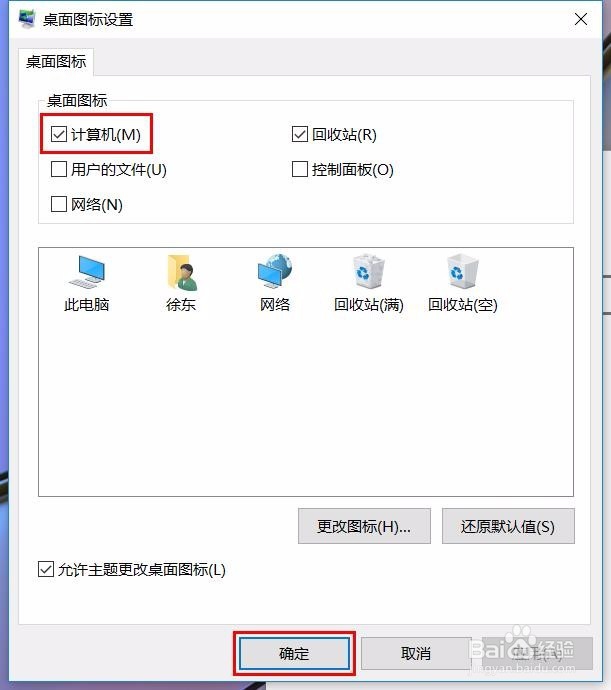1、windows10操作系统默认对桌面上没有“此电脑”,而且windows10操作系统打开“此电脑”很麻烦,所以最好将“此电脑”添加到桌面上。

3、鼠标点击“个性化(R)”打开“个性化”设置窗口

5、在“主题”设置界面,右侧窗口中的“相关设置”中找到“桌面图标设置”,点击即可打开“桌面图标设置”窗口。
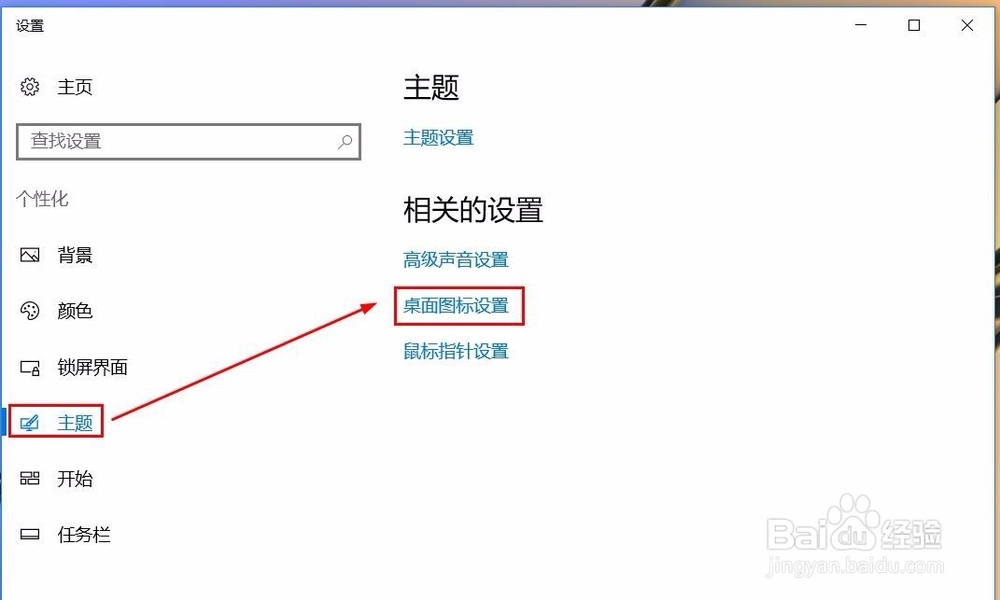
7、勾选“此电脑”选项,点击“确定”按钮
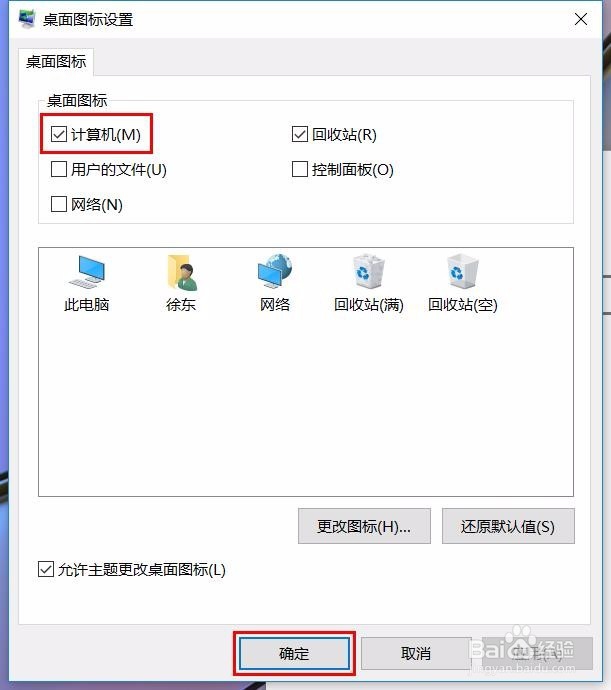
时间:2024-10-13 13:11:27
1、windows10操作系统默认对桌面上没有“此电脑”,而且windows10操作系统打开“此电脑”很麻烦,所以最好将“此电脑”添加到桌面上。

3、鼠标点击“个性化(R)”打开“个性化”设置窗口

5、在“主题”设置界面,右侧窗口中的“相关设置”中找到“桌面图标设置”,点击即可打开“桌面图标设置”窗口。
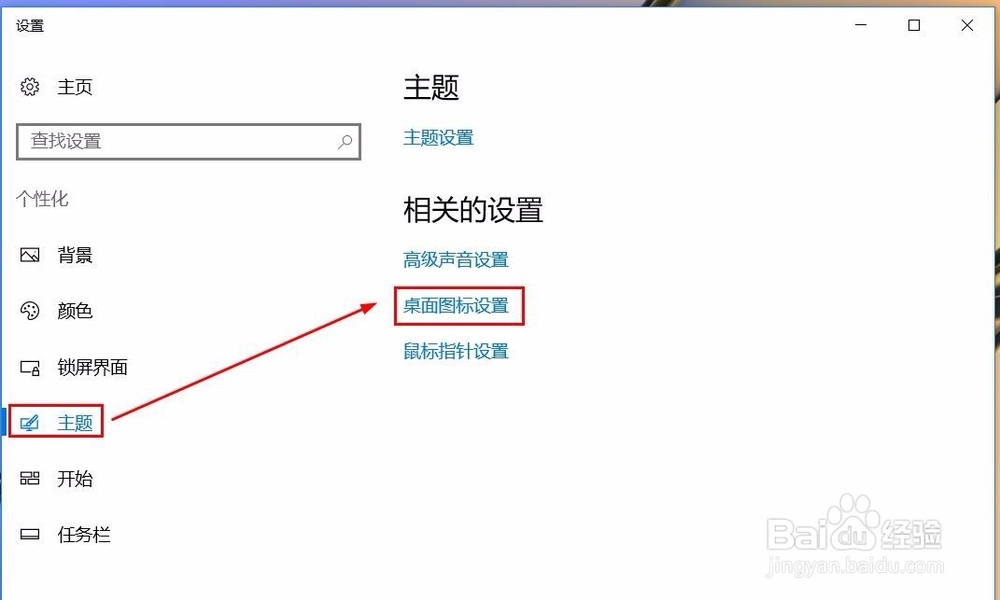
7、勾选“此电脑”选项,点击“确定”按钮